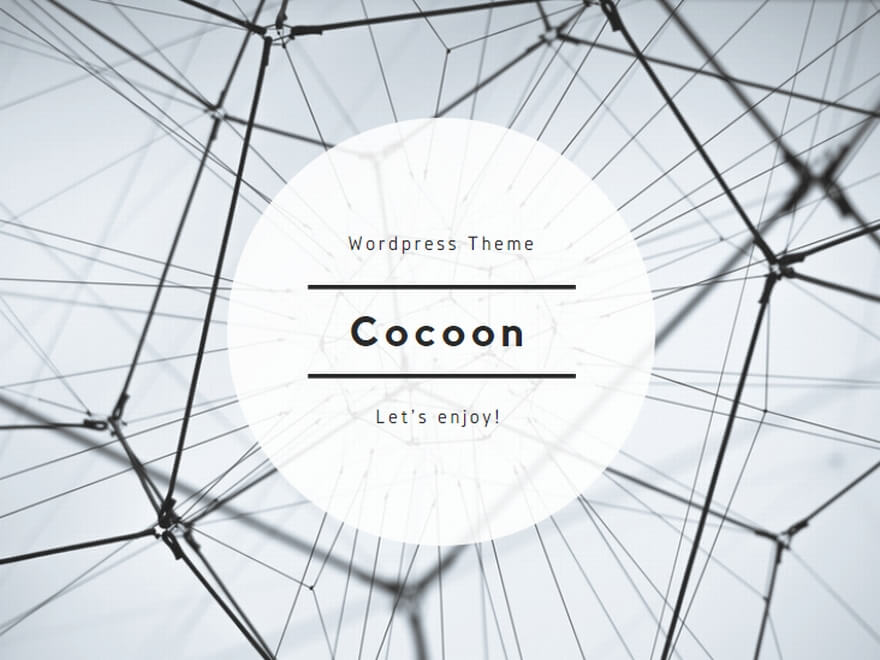こちらの項目では最速コピペアフィリエイトの実践前の準備の流れと、実践の流れをご説明します。
最速コピペアフィリエイト実践前の準備の流れ
実践前の準備①レンタルサーバーの契約
PPCアフィリエイトを始めるに当たって必要なのがレンタルサーバーの契約、ドメインの取得になります。
その前に、インターネットの概要はホームページは家、サーバーは土地、ドメインが住所と考えるとわかりやすいです。

PPCアフィリをやる場合のより分かりやすくするイメージとしては、レンタルサーバーが商業ビルで、ドメインがその中にある店舗といった感じです。丸井というショッピングビル(レンタルサーバー)の中に無印良品(ドメイン)というブランドがあって、その無印良品の店舗で色々な商品を売っていくようなイメージです。
レンタルサーバーの中に複数のドメインを設定することも可能になります。(実際にサーバーは一つだけあれば大丈夫です。)
サーバーはXサーバーがオススメになります。バックアップが復元できる点やサーバーが落ちにくい点など、メリットが大きいです。
レンタルサーバーに契約すると初期ドメインという無料のドメインを取得することができます。ドメイン名に拘りがなければそちらを使用すれば大丈夫です。
すでにサーバーをお持ちの場合でしたらそちらで大丈夫です。そちらのサーバーにドメインを購入して設定をして、ワードプレスを新しく立ち上げてください。(使っていないドメインを使うことも問題ないです)
サーバーは1つだけあれば大丈夫です。複数契約する必要はないのでご注意ください!
詳しくは、「実践前の準備①レンタルサーバーの契約方法」の項目をご確認ください。
実践前の準備②無料ドメイン、有料ドメインを使ったワードプレスの設定方法
レンタルサーバーの契約が完了してドメインを取得したら、
ワードプレスの構築をしていきましょう。
レンタルサーバーが商業ビルで、ドメインがその中にある店舗といった感じとご説明しましたが、ワードプレスは、店舗の内装を決める感じになります。
ドメインはASPのアカウント1を作る際にASPアカウント申請用(会員登録用)と広告申請用で2つ必要になります。
ASPのアカウントをすでにお持ちの場合は、最速テンプレートをインストールしたドメインが一つあれば大丈夫です。
詳しくは、「実践前の準備②無料ドメイン、有料ドメインを使ったワードプレスの設定方法」の項目をご確認ください。
実践前の準備③PPCアフィリ用テンプレのインストール方法
ワードプレスを独自ドメインにインストールが完了したら、
次に行うのは「PPCアフィリ用テンプレ」のインストールです。
内装を確定する作業がテンプレートのインストールになります。
こちらのテンプレートがインストール出来たら、店舗にお客さんが入ってこれるようになっている状態といえます。
こちらのテンプレをインストールすることで、PPCアフィリに欠かせないコンバージョンタグの設定が可能になります。
コンバージョンとは広告を出稿して広告をクリックして作成したコンテンツページにお客さんが来た状態で、その中のアフィリエイトリンクを踏む(画像をクリックする)ことを言います。
これを測定するための設定方法がコンバージョンタグの設定になります。
詳しくは、「実践前の準備③PPCアフィリ用テンプレのインストール方法」の項目をご確認ください。
実践前の準備④ASP申請用ブログ記事の作成
広告を紹介する為にはASPと言う広告代理店に登録が必要なのですが、登録の際にサイトの審査があります。A8.net(エーハチネット)に関しては、特に審査がないので、下記のブログ記事の作成は必要がないのでそこからはじめるのが早く進めることができるのでオススメです。
afbやアクセストレードなどのASPの場合には、ある程度のボリュームのあるブログやホームページが必要になります。*但し簡単にASPの審査を通す裏ワザがあるのでそちらで進めるのが圧倒的に早いのでオススメになります。
こちらも独自ドメイン、もしくは初期ドメインでワードプレスを立ち上げて専用テンプレートはインストールせずに記事を入れていきます。
今までにアフィリエイトをやられている方は、ブログなどをお持ちだと思いますので、そのサイトを使って申請してもらっても大丈夫です。
もし全く記事が無い場合は、自分でネット上の記事を集めてリライトする必要があります。1ページ2000~3000文字前後、15ページ(記事)位あれば審査に通ります。もしくは、ネット上にある記事で申請を出すことも可能です。その場合の方法をご紹介します。*この方法ではなく裏技推奨です。
最近ではchatGPTなどを使ってリライトする方法もあるので、やり方をググれば裏技を使わなくても短期間でコンテンツの作成が可能です。
詳しくは、「実践前の準備④ASP申請用ブログ記事の作成」の項目をご確認ください。
実践前の準備⑤ASPへの新規登録(A8.netから始める場合はブログ記事の作成は必要ありません)
ASPへの申請用のブログ記事が用意できたら、ASPに新規登録していきましょう。(A8.netから始める場合は、申請時に入力するご自身のブログ記事は必要ないです。ネット上の適当なURLでも申請が通るのでとりあえずそれでアカウントを作れば問題ありません)「実践前の準備⑥Google広告アカウントで広告に掲載するコンテンツ記事の作成方法」で作成するランキング記事を登録しても良いです。
A8,net以外で稼ぐ場合にはafb、アクセストレードへの登録を行ってください。
申請を行ってから審査が数日かかるので、その間に実際に広告を運用していくGoogle広告にも登録を済ませておきましょう。
詳しくは、「実践前の準備⑤ASPへの新規登録」の項目をご確認ください。
実践前の準備⑥Google広告のアカウント取得
ASPへの申請が終わったら、Google広告への登録を行いましょう。
ASPへの登録、Google広告への登録ができたら準備は完了です。
ASPでキーワードプランナーを使ってインプレッションが1万以上の案件を探して、提携をしましょう。リスティングOK案件&一部リスティングNG案件から探していきます。
審査が通った案件は、サイトの作成をして、広告を出稿していきましょう。
詳しくは、「実践前の準備⑥Google広告(アドワーズ広告)のアカウント取得」の項目をご確認ください。
実践前の準備⑦Gyazo(画面キャプチャーツール)のインストール
広告を作成する際に画像キャプチャーツールをが必要になります。
Gyazoをインストールしておきましょう。
詳しくは、「実践前の準備⑦Gyazo(画面キャプチャーツール)のインストール」の項目をご確認ください。
実践前の準備⑧Google広告コンバージョンタグの設定
Google広告を運用する前にコンバージョンタグを取得して、サイトにそのタグを設定していく必要があります。コンバージョンタグの設定を行いましょう。
詳しくは、「実践前の準備⑧Google広告コンバージョンタグの設定」の項目をご確認ください。
実践前の準備⑨Google広告の初期設定
サイトが完成したら、Google広告で広告を出します。
まずは、その前に初期設定を行います。
①Google広告の初期設定
広告を運用する前にいくつかの設定が必要になります。
1.地域除外設定(東京、広告主の所在地)
2.広告表示の時間指定設定(平日00:00~06:00&21:00~24:00 土日00:00~24:00)
3.デバイス設定(モバイルのみ表示、PC、タブレットは除外)
4.性別設定(案件によって男性か女性か対象がわかる場合には必要ない方を除外する)
5.除外キーワードの設定(案件によって使う除外キーワードリストを変える)
6.表示項目設定
7.支払いの情報の設定
*詳しくは、「【◆事前準備⑨Google広告の初期設定】」の項目をご確認ください。
最速コピペアフィリエイト実践の流れ
商業ビル(レンタルサーバー)にお店を構えて(ドメイン)、内装を完成(ワードプレスにテンプレートをインストールする)、ここまでが事前準備でできているので、
ここまでの事前準備が出来たら、この先に必要なのが実際に売れる商品を仕入れて商品を実際にお店に並べていくというようなイメージの作業です。
キーワードプランナーで売れそうな商品をASP(A8.netなど)で探していきます。
案件を探して来て、サイトを作成して、Google広告を出稿するという流れです。
【実践編①】案件を探すGoogle広告の「キーワードプランナー」売れる商品を見つける方法
ASPの登録が完了したら売れる案件を探していきます。
探す方法はGoogle広告の「キーワードプランナー」を使います。
キーワードプランナーで月間平均検索ボリュームが多い商品を探すことで、売れる案件を見つけることができます。
売れる商品は様々なジャンルにあるので、片っ端から検索していけばどんどん売れそうな案件が見つかると思います。
案件が見つかったら、その案件と提携を行います。申請をすれば「すぐに使える広告」と「数日~数週間で審査が行われた後に使えるようになる広告」があります。
審査がある広告に関しては審査が落ちる場合があります。
その場合には、改めてその広告にあった記事の作成が必要になります。
これには正確がなく広告主毎の判断にはなるので、
申請してダメだった場合には改善が必要になります。
2回目は内容を変えるなどして複数回申請が必要になる場合もあります。
詳しくは、「実践編①案件を探すGoogle「キーワードプランナー」売れる商品を見つける方法」の項目をご確認ください。
【◇実践編②】広告掲載コンテンツサイトの作成
広告の提携が完了して、売れそうな案件がある程度まとまったら、
Google広告に出すためのサイトの作成を行っていきましょう。
サイトの内容は広告ページに似たような
広告のトップ画像を使った簡単なものになります。(現在はこちらにランキング記事などのコンテンツがないとGoogleが垢バンになりますのでご注意ください!詳しくはサイト作成のマニュアルをご確認ください。)
ASPで取得した広告(URL)をウェブ上で表示させて、
広告のページを確認します。
ほとんどの広告がページ上部にその広告の商品の画像などが使われているので、
それを画面キャプチャーでコピーして使用します。
その画像にお申込みはコチラ、ご購入はコチラというボタンをつけて、
広告のURLを張り付け後に画像の下にランキングなどの記事コンテンツを入れれば完成です。サイト上部を公式サイトのような見た目にできればOKです。公式サイトに見せかけて画像をクリックさせることが目的になります。クリック数を上げるためには複数の画像を貼り付けて縦長にする方良いとは思いますので、工夫してみてください。
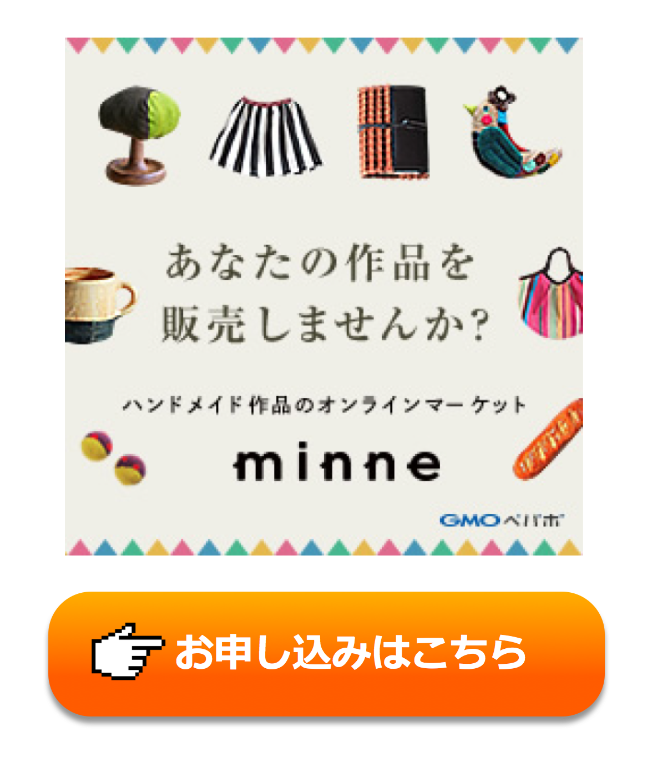
*こちらの画像のような文章無しの画像のみでコンテンツを作成するとGoogle広告のアカウントが削除になりますので、きちんとマニュアルをご確認ください。
1つのサイトで複数の案件を扱っていくので、案件毎に個別案件に記事を追加していきましょう。
詳しくは、「【◇実践編②】広告掲載コンテンツサイトの作成」の項目をご確認ください。
【◇実践編③】Google広告の運用方法
初期設定が完了したら、この順番で進めていきます。
①キャンペーンの作成
②広告グループの作成
③キーワードの作成
④広告文の作成
①キャンペーンの作成
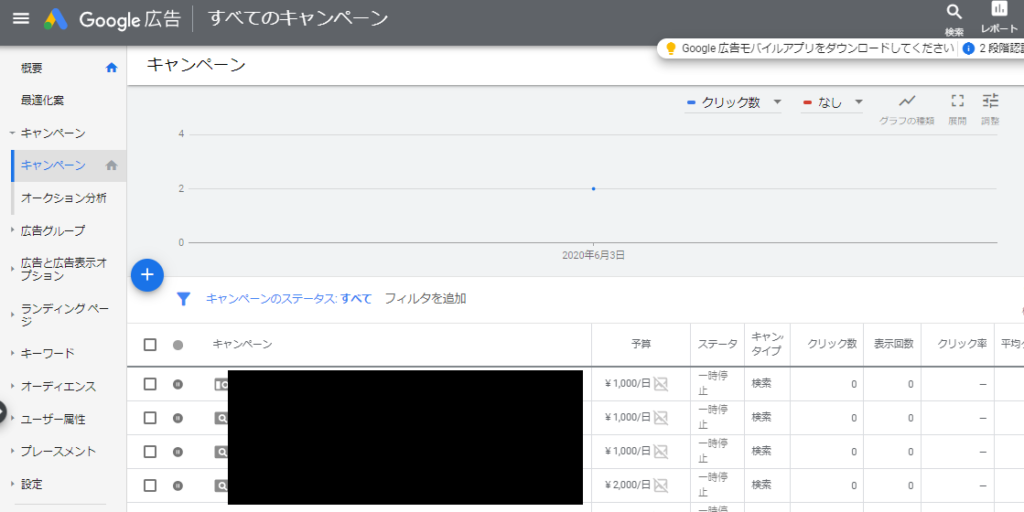
キャンペーンは、フォルダーの大元になります。キャンペーンの中に広告グループを作って、広告を出稿する流れになります。
キャンペーンの中に広告グループがあって、その広告グループ毎に広告が入っていると覚えておきましょう。
キャンペーンは、ASPごと、公開時間や地域除外の条件ごとなどに分けていきます。
まず1日の予算の設定を行いましょう。最初は1日1000円~3000円位に設定しておくと良いです。ここで設定した金額以上は自動で使われなくなる設定になっています。
運用が始まると、もし仮に予算が少なすぎて表示の損失がある場合には、予算の欄に赤字で「予算による制限」という赤い文字が表示されます。その金額に合わせることで最大のアクセスを見込めるようになります。その文字が出たらその時に単価を上げるかどうかは考えると良いです。
キャンペーン名の参考例
A8.net 平日夜・週末 地域除外 テスト
アクセストレード 終日 地域除外
キャンペーン名はこのように広告を管理する為に名前を付けていきます。
*詳しくは、この項目の下にある詳細ページからご確認下さい。
②広告グループの作成
キャンペーンの中に広告グループがあります。
広告グループでは、案件ごとにグループを設定して使っていきます。
広告グループ名の参考例
20/04/21 アイフル 6900円
20/06/01 iPhone 30000円
*報酬の単価や作成日付などを入れるとわかりやすいです。
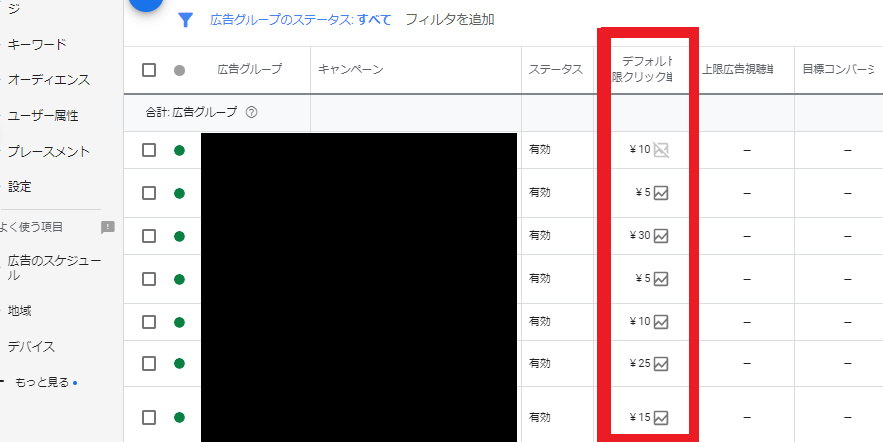
広告グループにはデフォルトの上限クリック単価という欄があるのですが、こちらを設定するとキーワードを追加した時にその価格に一旦統一されます。後からキーワード毎の単価の調整はできるのですが、とりあえずはこちらを10円に設定しておきましょう。
*詳しくは、この項目の下にある詳細ページからご確認下さい。
③キーワードの作成
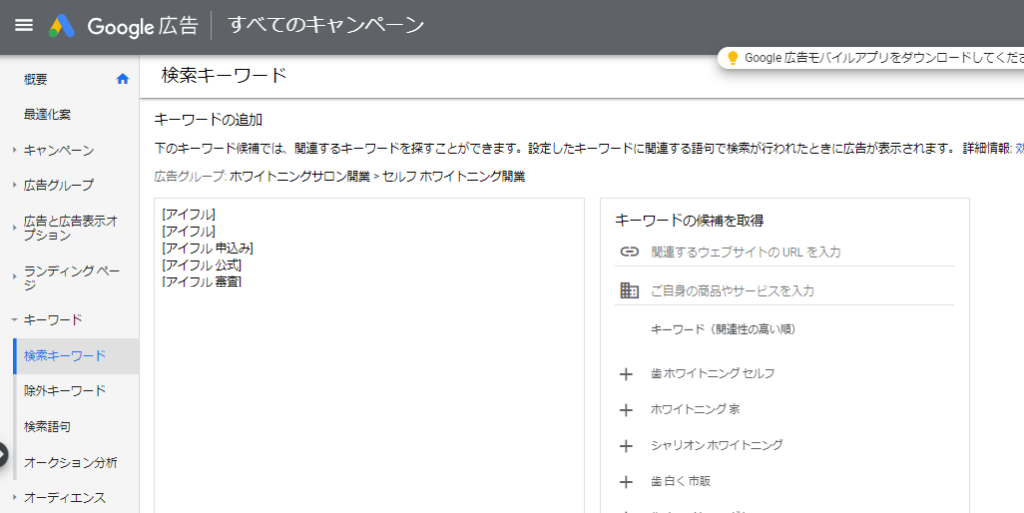
広告グループが出来たらその中に広告で集客したいキーワードを入れていきます。
キーワードには部分一致、フレーズ一致、絞り込み部分一致、完全一致という4種類の表示方法があります。
基本的には完全一致、絞り込み部分一致の2種類を使えばOKです。
アイフルと言う案件の場合ですと、
[アイフル]、[アイフル 申込み]、[アイフル 公式]、[アイフル 審査]、などになります。
*キーワードとキーワードの間にはスペースが必要になります。
*詳しくは、この項目の下にある詳細ページからご確認下さい。
④広告文の作成
キーワードが決まったら、広告文の作成を行います。
左の欄の広告グループを選んで、広告を作りたい広告グループを選びます。広告グループを選ぶと、左に表示される「広告とアセット」の中の広告に+のマークがあるので、その中の「レスポンシブ検索広告」を選んで、キャンペーンと広告グループ選んで、広告文を追加をしていきます。
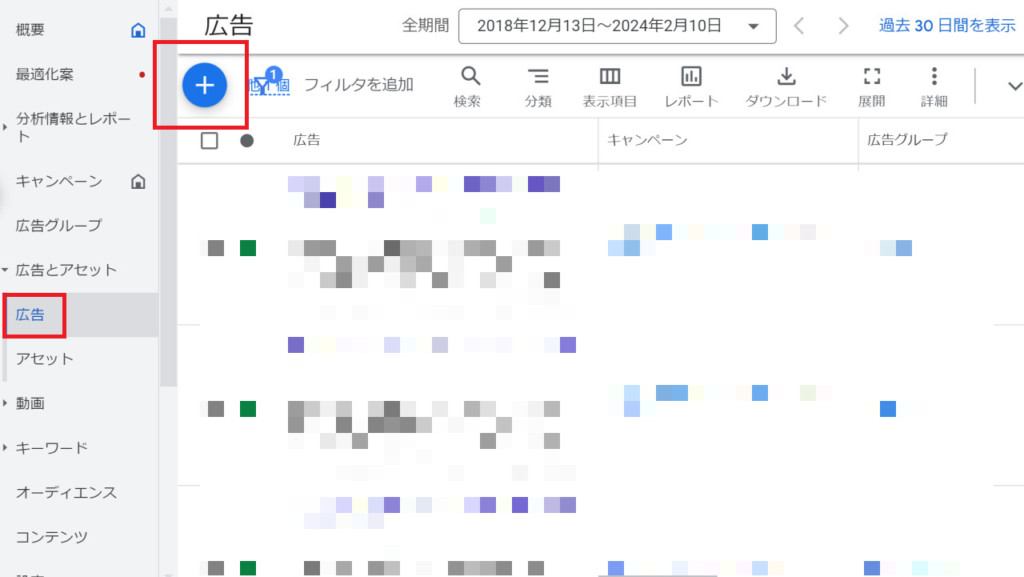
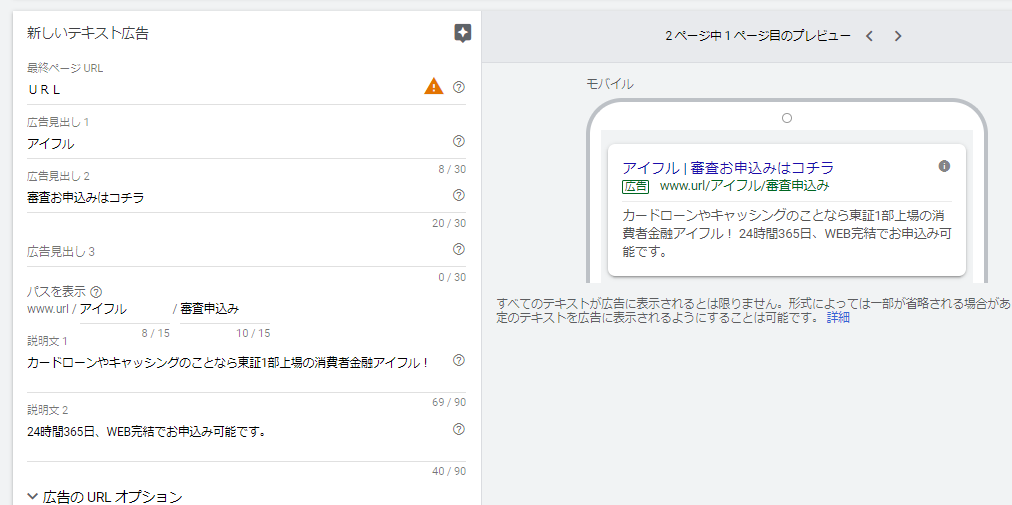
URL、広告見出し1、2、パスを表示、説明文1、2を入力します。
*広告見出し3はスマホで表示されない場合が多いので、入れても入れなくてもどちらでも良いです。
これで広告の出稿は完了です。
詳しくは、「【実践編④】Google広告の運用方法」の項目をご確認ください。
【◇実践編④】広告の単価調整&アカウント削除のリスクヘッジ(広告出稿後の対応について&売れない場合の対処法)
広告の出稿が出来たら、毎日予算に合わせてアクセスがきます。
広告グループのデフォルトの上限クリック単価という欄で10円に設定しているので、キーワードの単価はすべて10円になっているはずです。
広告がクリックされて、自分が作ったサイトの画像をクリックされるとコンバージョンとして表示されます。コンバージョンが1なら1回広告がクリックされたということになります。
コンバージョンとは?
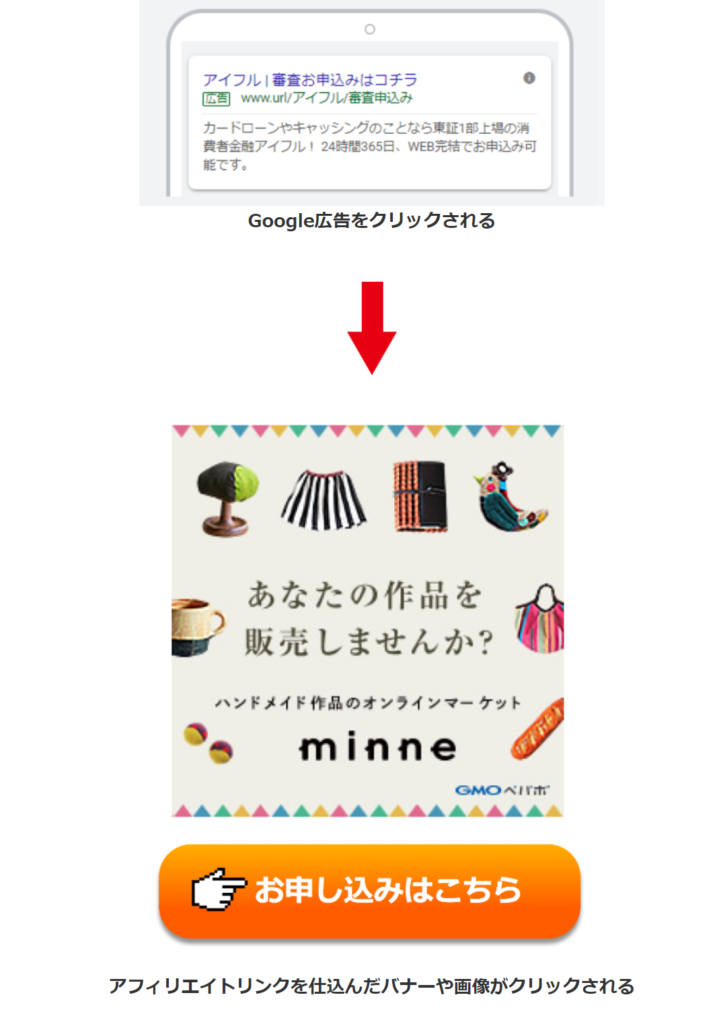
おおよそですが、20~30コンバージョンくらいあれば1件くらい売れる計算になります。
Google広告で上位に広告を表示させることが目標になりますが、仮にページ最上部に自分の作った広告が表示された場合には、2~3割のクリック率が見込めます。
もし10円で表示される場合ですと、2~3回には1回広告がクリックされるので、30円くらいで1コンバージョンと言う感じになります。(コンバージョン率は7割を目指せます)
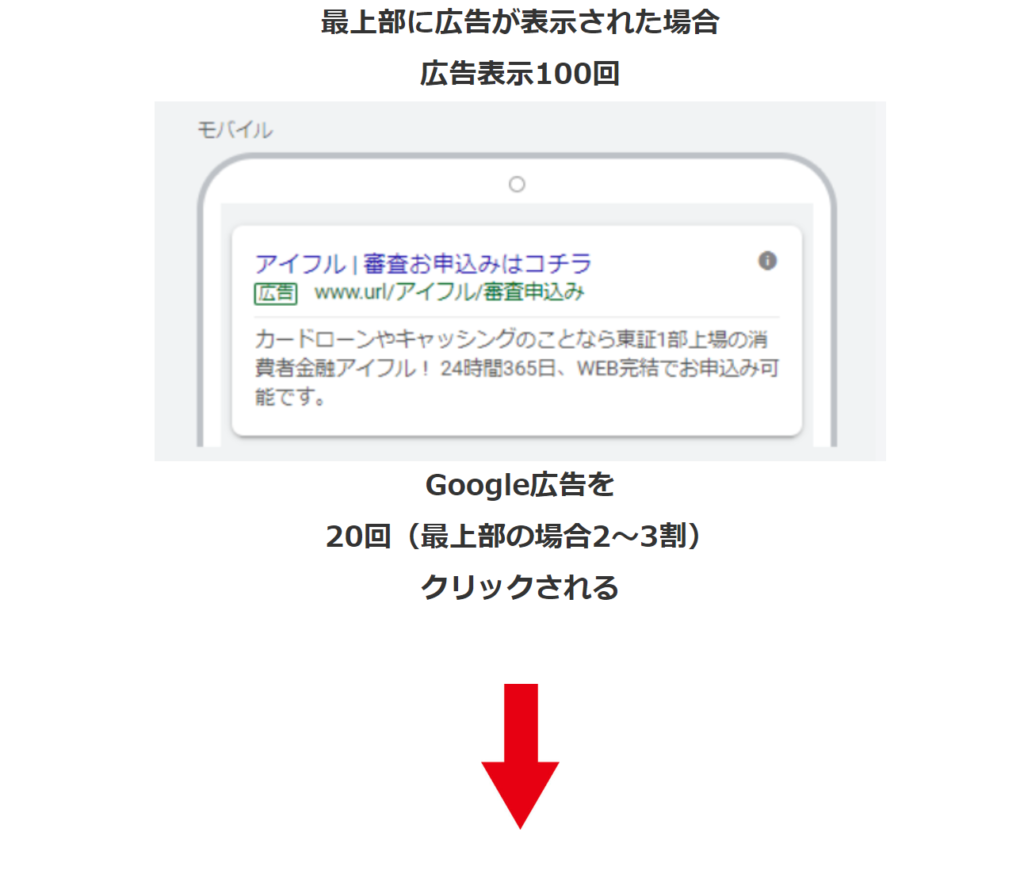

広告の承認率はまちまちで90%以上承認されるものもあれば、10%しかされないものもあります。
全案件で平均すると70%くらいには落ち着くのですが、50%くらいの承認率ということではじめは考えた方が無難です。中にはほとんど承認されないものもあるので承認されるまでは注意が必要です。
例えば3000円の案件を扱う場合には、こんな感じの計算ができます。
3000円 ÷ 2(承認率50%) = 1500円
10円(1クリック) × 3クリック = 1コンバージョン(30円)
1コーバージョン(30円) × 30 =900円
1500円 - 900円 = 1件当たりの利益600円
但し、10円ではキーワードによっては広告が表示されない場合があります。
その為もしキーワードが表示されない場合には単価を上げる必要があります。
但しすべての商品が売れるわけではない、違反が見つかると報酬が没収になる、などのリスクもあるのでその辺りを考慮して単価を決定していってください。
単価の目安ですが、3000円の案件の場合、20円~30円位が上限にはなると思います。単価の1/100以下に単価を抑える方が良いです。
案件の中には、売り上げの5%と言った感じで10000円売れると500円の報酬というようなものもありますが、その場合には、単価は10円以下で設定する方が良いです。
キーワードごとに表示される金額というのがGoogleの中で決まっています。一応目安としてGoogleが教えてくれる指標の単価があります。
推定入札単価(1ページ目)
推定入札単価(ページ上部)
推定入札単価(掲載順位1位)
こちらの価格が一応の目安にはなるのですが、これはあまり参考にならないです。キーワードによっては表示されている価格よりも全然低い価格でも表示されることが多いです。
注意点としては、10円から始めて表示されない場合に少しづつ上げていくというやり方の方がロスはなくて良いです。但し多少コストはかかっても早く稼げるかチェックしたいという場合には、最初から単価の1/100で出すのもありです。
広告が回りだすとポツポツと案件が売れていくようになります。(広告がクリックされない場合には、クリック単価が低す案件が売れていくようになります。(広告がクリックされない場合には、クリック単価が低すぎることがあげられますが、すでに案件の単価の1/100のクリック単価になっている場合には、売れない案件ということで広告を止めて、次の案件探しをしましょう!売れないのに広告を出稿していると見つかるリスクだけが残るので売れない案件は止めた方が良いです。)
但し、全部が承認されるわけではないので、それは頭の片隅に入れておきましょう。
次に必要なのが広告単価の調整になります。
広告を回し始めてある程度日数が経過すると、広告の指定している価格よりもクリックされる平均の単価が低くなっていきます。
この理由はよくわからないのですが、Goolgeが長く運用しているキーワードには優遇させるというシステムがあるのかもしれないです。
単価の調整は、毎日でも良いですし、週に1度でも良いですが、平均のクリックがどのくらいでされているのかをチェックして、単価が低くなっているものはその数値に合わせて単価を下げていくことが可能です。
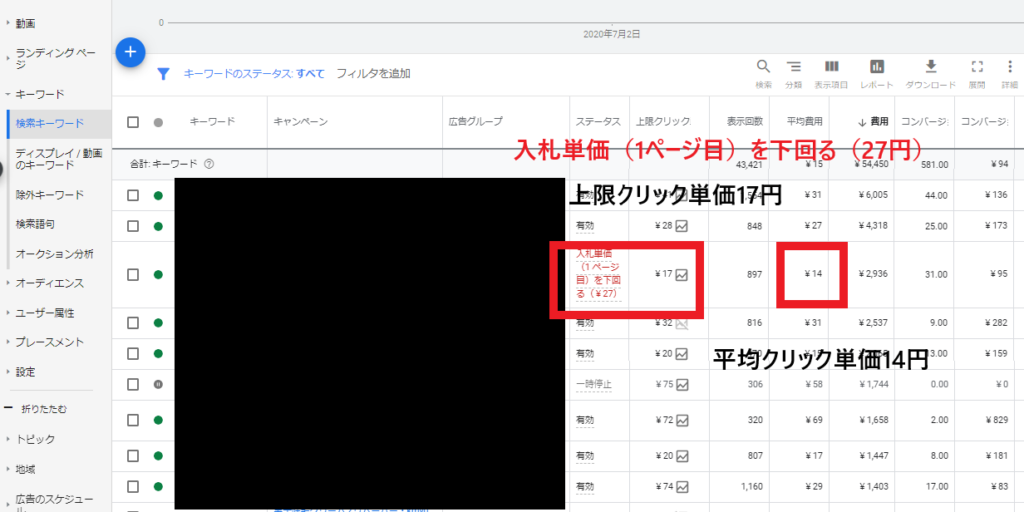
*こちらの図は1ページ目に表示しますよという指標の価格が27円なのですが、実際には17円に設定しているのに平均クリック単価は14円になっています。このような状態の時に14円に下げても大丈夫という意味になります。
上記の図のように平均クリック単価が推定入札単価(1ページ目)の数値よりも低い場合もありますが、その状態ではその数値よりも単価を下げていっても大丈夫です。
単価によって検索広告の(上部)インプレッションシェアが変わってくるのですが、単価を数円単位で下げてもあまり変化しない場合があります。
但し一定の数値よりも下がった場合に上位に表示されなくて売れなくなってしまう事があるので、下げすぎて売れなくなったら単価を上げることも必要になります。
この単価の調整は案件ごとにまちまちなので、状況に合わせて単価を調整していきましょう。広告費を下げれば利益率は上がる場合がありますが、逆に売れなくなって利益が落ちる場合がありますので、この丁度良い場所を見つけていくことが重要になります。
詳しくは、「【◇実践編④】広告の単価調整&アカウント削除のリスクヘッジ(広告出稿後の対応について&売れない場合の対処法)」の項目をご確認ください。
【◇実践編⑤】収支の計算&改善、2か月目以降の進め方
ASPで月末や月頭に広告の承認作業が行われます。ここで承認された広告の金額から広告費を引いたものを計算して、収支を出します。
利益があるものは問題ないですが、利益がマイナスなものは広告のクリック単価を下げるなどをして改善していきます。広告の単価を下げると広告が表示されなくなるので、丁度良い単価を見つけましょう。
初月は案件がきちんと承認されるかを確認することが重要になります。
基本的に承認作業が行われるのは月末か月頭が多いのです。
案件ごとにいつ承認されたのかをメモっておいて、その時期には同時に目視による違反チェックが行われる場合もあると予測を立てるのも良いでしょう。
そして、その時期は広告を止めるというようなリスクヘッジも可能です。(但し全部の会社が違反チェックを行っているわけではないので、単純に利益損失になる場合もありますので、その辺りは個々の戦略で決められるのが良いとは思います。)
初月に承認された案件は、2か月目からは、平日の昼間も広告を回すなどして売り上げをアップさせることが可能です。
リスクヘッジの為に新しくASPのアカウントを開設して、平日の昼間にも広告を回す用として使っていく方法もありますので試してみるのもありです。
このように、初月は承認されるかの確認をして、大丈夫な案件は平日の昼間も別アカウントで広告を回していくという流れがベストです。
詳しくは、「【◇実践編⑤】収支の計算&改善、2か月目以降の進め方」の項目をご確認ください。
「【◆実践前の準備①】レンタルサーバーの契約」へ進む。